ブログ
Googleアプリでホームページを作成してみた。
Googleと言えば検索エンジンやメール、YouTubeなど様々なサービスを提供していますが、
Googleのサービス一覧を見ると、ざっと72個もサービスがあるのをご存知でしょうか。
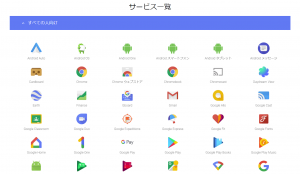
今回は「サイト」のサービスで手軽に使える機能の紹介と、実際に「サイト」を使って作ったページの紹介をしたいと思います。
まず機能の紹介ですが、「サイト」はその名の通りwebサイトが作成できるサービスです。
難しい手順は不要で、HTMLなどの知識も必要としません。
見栄えのする画像なども用意されているので、簡単にお洒落なページが作成できます!
機能も少しずつ増えているので今後の発展が期待されますね。
それでは、サイトの作成場所を説明します。
まず、Googleアカウントにログインしている状態でGoogleのページなどを開くと
右上にアカウントなどのボタンがいくつか並んでいると思います。
その中から「Googleアプリ」を押してみましょう。
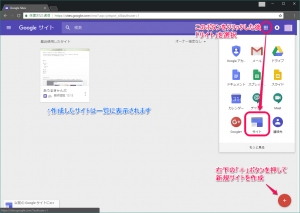
※「サイト」が表示されていない場合は、「もっと見る」を選択するとアプリの一覧が表示されます。
作成画面はいたってシンプルで、まずサイトのテーマを決めます。
これはテンプレートがいくつか用意されています。
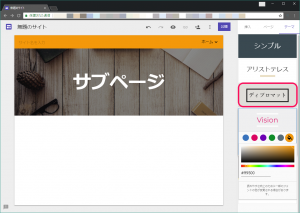
次にページの構成を決めます。
作成したサイトには自動でナビゲーションが挿入され、ページの一覧を表示してくれるので、
作成するサイトに合わせてサブページを作成していくと、見やすいサイトになりそうですね。

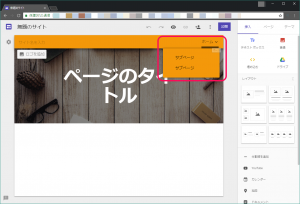
そして、用意したページに作成したいものを挿入していきます。
Googleドライブのファイルなども張り付けることができます。
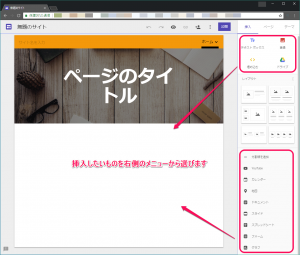
YouTubeやGoogleマップ、スプレッドシートなどを機能に盛り込んでいるのも、Googleならではですね。
一通りのページが作成し終わったら、画面上部にある「公開」ボタンを押して公開してみましょう!
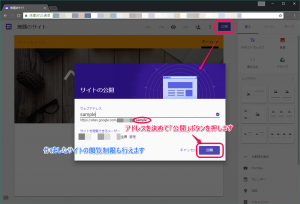
↓こちらが実際に作成したサイトになります。
★☆ サンプルサイト ☆★
サイト内でそれぞれの機能を使用したページも紹介していますので、是非ご覧ください。
ソーシャルメディアが主流となっているからこそ、逆に新鮮に感じますね。
Googleアカウントを持っていれば誰でも作成できるので、
腰を据えたホームページを作ってみてはいかがでしょうか。
関連記事
2024.04.08
2023.10.13
2023.10.13